De flesta av de trådlösa routrarna i dag har vissa säkerhetsfunktioner som säkerhetskryptering (WEP / WPA), MAC-adressfiltrering, sänker överföringskraft, inaktiverar DHCP och använder statisk IP och döljer SSID för att skydda ditt trådlösa nätverk från inkräktare. Varje trådlös säkerhetsmekanism hjälper till att öka svårigheten för obehöriga användare att hacka in till dina trådlösa nätverk men förhindrar säkert inte de bestämda. I den här artikeln kommer vi att fokusera på ett av alternativet "Broadcast SSID" som finns i de flesta trådlösa routrar.
I grund och botten när sändnings-SSID-alternativet är aktiverat kan alla trådlösa enheter se din router listad tillsammans med en massa andra trådlösa nätverk. Detta alternativ ger en bekvämlighet för dig att enkelt ansluta till det genom att klicka på din SSID och ange säkerhetsnyckeln. Detta tillåter dock också de närliggande hackarna att hitta ditt nätverk och också se signalstyrkan med säkerhetstypen som används direkt från Windows utan att ens behöva köra ett nätverksskanningsverktyg. Trådlösa nätverk som inte sänder är inte helt osynliga eftersom de kan upptäckas med något av de åtta verktygen som nämns nedan. 1. inSSIDer
inSSIDer är det mest populära gratis och öppna Wi-Fi-skanningsverktyget som finns tillgängligt idag. Det är lätt att använda och förstå utan all förvirrande konfiguration. Efter installationen väljer inSSIDer automatiskt din trådlösa adapter för att börja skanna efter tillgängliga åtkomstpunkter. Därefter kommer resultaten att visas i en sorterbar tabell i programmet som visar information som SSID, kanal, säkerhet, RSSI, MAC-adress, maxhastighet, leverantör och nätverkstyp.

Det dolda trådlösa nätverket visas på den första raden med en tom SSID men resten av informationen om nätverket visas. inSSIDer fungerar på Windows XP / Vista / 7 (32-bitars och 64-bitars) och även på Android och Mac.
Ladda ner inSSIDer
2. WirelessNetView
Ett annat utmärkt litet och bärbart verktyg av Nir Sofer som kallas WirelessNetView låter dig se tillgängliga trådlösa nätverk runt dig. Genom att placera OUI-databasen i samma mapp som WirelessNetView kan den till och med visa märket för den trådlösa routern baserad på MAC-adressen. Det är möjligt att generera en HTML-rapportfil från högerklick-sammanhangsmenyn och den har också kommandoradssupport för att spara listan över trådlösa nätverk i en extern TXT-, CSV-, HTML- eller XML-fil.
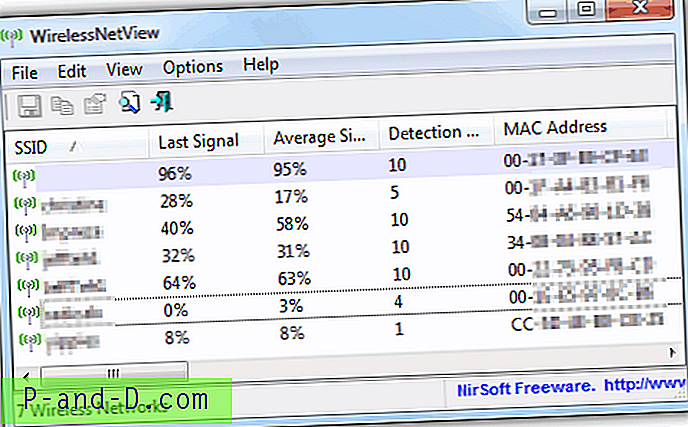
Det dolda trådlösa nätverket visas utan SSID. En unik funktion som finns i WirelessNetView är möjligheten att starta om Windows Wireless Service från verktygsfältet Alternativt eller alternativt från snabbtangenten Ctrl + R. WirelessNetView fungerar från Windows XP till Windows 7.
Ladda ner WirelessNetView
3. Winhotspot
Winhotspot är faktiskt en fristående applikation som låter dig enkelt skapa en hotspot för att dela din Internet-anslutning med din trådlösa adapter. Men det kommer också med en skanner som kan nås från fliken WiFi Stats och klicka på Refresh-knappen visar alla tillgängliga trådlösa nätverk inklusive de dolda.
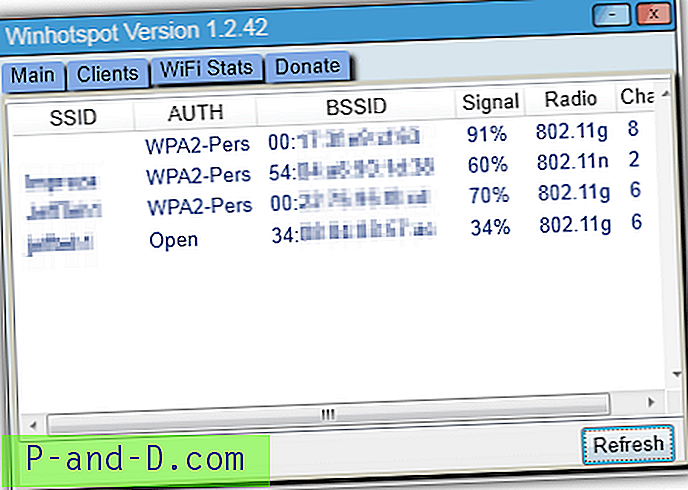
Förvaringsfunktionen är mycket grundläggande som bara visar viktig information som SSID, Auth, BSSID, Signal, Radio och Channel. Detta verktyg är bara 154KB stort och fungerar bara i Windows 7 och 8. Filen är värd i CNETs server och du bör klicka på länken direkt nedladdning i stället för den stora knappen Ladda ner nu för att undvika att ladda ner den onödiga 600KB CNET-installationsprogrammet.
Ladda ner Winhotspot
4. Homedale
Homedal (läs vår fullständiga recension) är ett annat bärbart och gratis trådlöst övervakningsverktyg som kan visa dolda trådlösa nätverk. Programmet är uppdelat i fyra olika flikar som visar en översikt över din trådlösa adapter, åtkomstpunkter, signalgraf och alternativ. På fliken Access Points kan du se alla detekterade nätverk med signalstyrkanivåerna som automatiskt uppdateras med några sekunder.
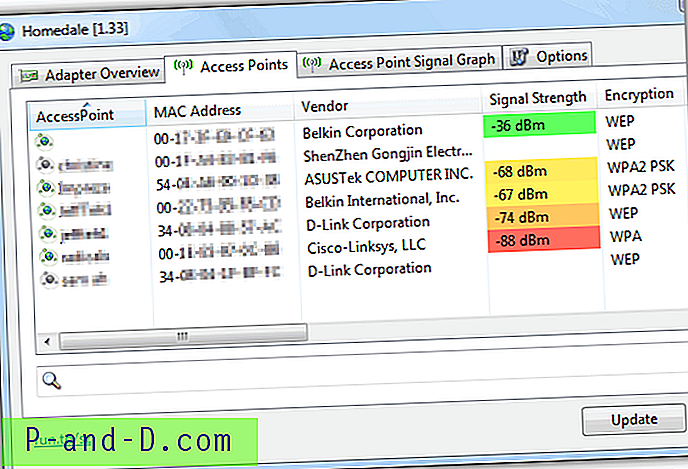
En intressant funktion som finns i Homedale är möjligheten att ansluta till åtkomstpunkten genom att högerklicka på AP och välja Anslut. Tyvärr gör connect-kommandot ingenting med de dolda utan SSID.
Ladda ner Homedale
5. NetSurveyor
NetSurveyor av Nuts About Nets verkar vara ett mer professionellt verktyg eftersom det kommer med loggning för att spela in och spela upp data. Utöver detta kan en PDF-rapport också automatiskt genereras från Arkiv-menyn som visar de upptäckta nätverk, fyrkvaliteter, användning av kanaler och tidskurser / värmekartor / spektrogram av kanaler.
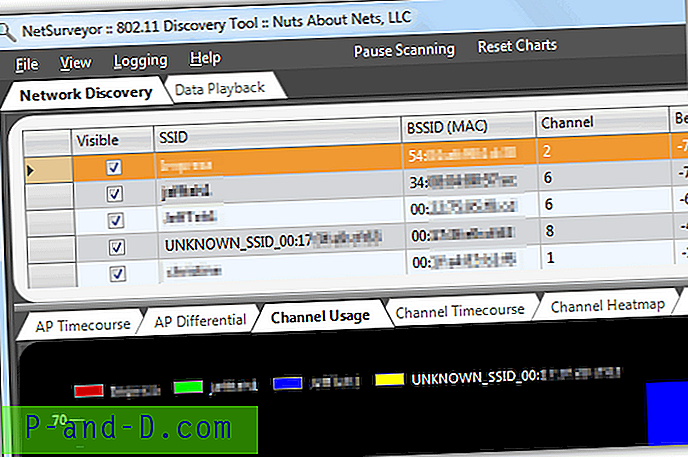
Dolda trådlösa nätverk visas som UNKNOWN_SSID_BSSID i programmet. Diagrammet för kanalanvändning visar direkt de överlappande kanalerna med de färgade staplarna. Även om din dator inte har en trådlös adapter kan NetSurveyor köras som DEMO-läge för att få en känsla av hur den fungerar. NetSurveyor fungerar från XP SP3 med Microsoft .NET Framework version 3.5 eller senare.
Ladda ner NetSurveyor
6. Xirrus Wi-Fi Inspector
Xirrus Wi-Fi Inspector är störst i filstorlek på 21MB jämfört med resten av skannrarna som nämns i den här artikeln. Programmet har en modern bandtyp av användargränssnitt som verkar lite onödigt eftersom det bara har en hemflik. Programmet kategoriserar i fyra olika delar som är radar, anslutningsinformation, hittade nätverk och signalhistorik. Radaren visar helt enkelt åtkomstpunkterna närmast dig.
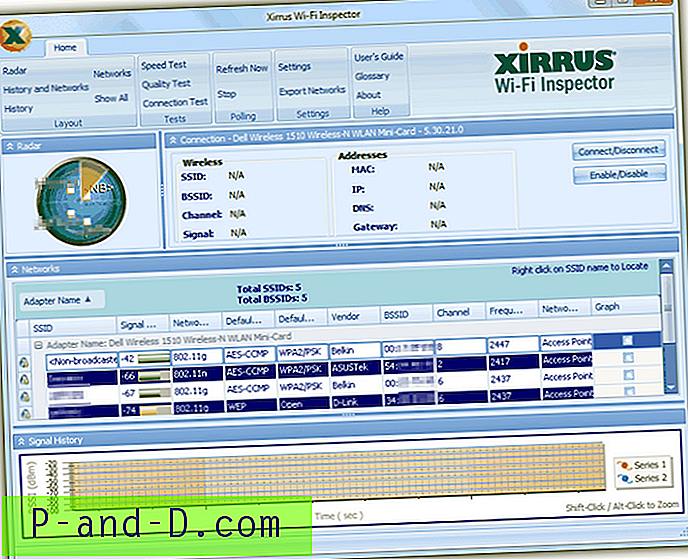
En gadgetversion av inspektören kan också laddas ner från den officiella webbplatsen. Det är gratis och fungerar på Windows XP SP2 eller senare, Vista eller 7.
Ladda ner Xirrus Wi-Fi Inspector
7. Vistumbler
Vistumbler är en gratis trådlös nätverksskanner kodad i Autoit för Vista för att ersätta den föråldrade Netstumbler. Vistumbler har funnits sedan 2007 och en uppdaterad version har nyligen släppts efter utan uppdateringar i 2 år. Metoden som används av Vistumbler för att skanna åtkomstpunkten är densamma som metod # 8 nedan förutom att resultaten visas i en lättläst tabell.
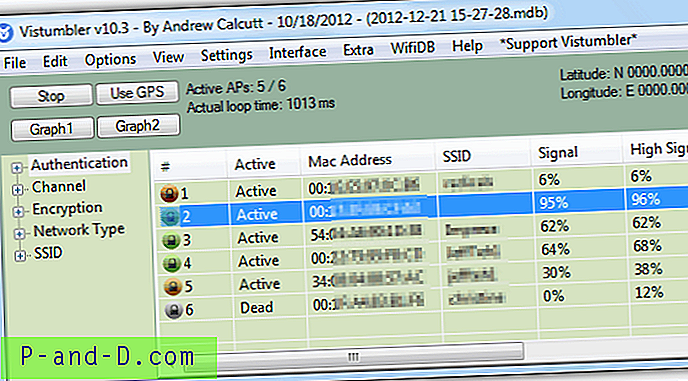
Running Vistumbler rapporterar att en uppdatering är tillgänglig även om vi just har laddat ner den senaste versionen. Om du klickar på Ja-knappen uppmanas ett fel om en variabel som används utan att deklareras och genom att klicka på OK stängs programmet. Vad du behöver göra är att helt enkelt klicka på Nej när det frågar dig om du vill uppdatera vistumbler.
Ladda ner Vistumbler
8. netsh
Om du inte kan installera och köra något av de sju verktygen ovan, skulle netsh vara ditt bästa alternativ. netsh är ett kommandoskalverktyg av Microsoft som finns i operativsystemet Windows. Starta bara kommandotolken och skriv följande kommandorad för att få en lista över trådlösa nätverk. Det är tillrådligt att koppla bort från alla åtkomstpunkter innan du kör detta kommando för att få ett mer exakt resultat.
netsh wlan visa nätverksläge = bssid
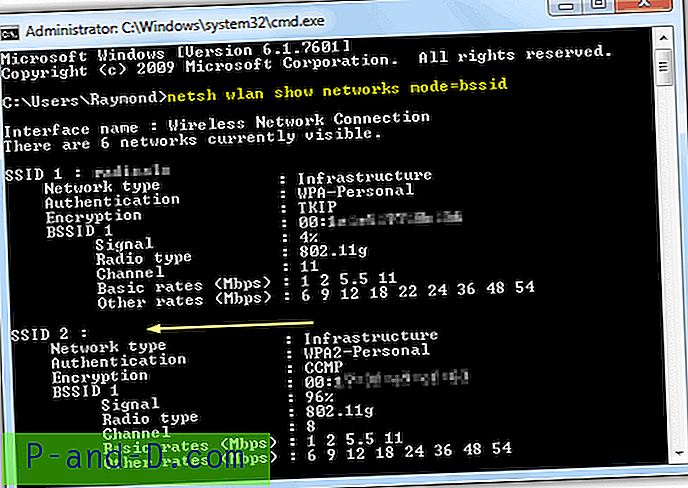
Netsh-kommandot är användbart eftersom det inte kräver installation av tredjepartsprogram men det kommer inte med ett snyggt grafiskt användargränssnitt eller snygga grafer. Överraskande kan netsh-verktyget visa ganska stor mängd information om det jämförs med tredje parts verktyg som nämns ovan. Observera att om både trådbundna och trådlösa är anslutna, måste du först inaktivera den trådbundna anslutningen, annars får du meddelandet "Det finns 0 nätverk för närvarande synliga".
Redaktörens anmärkning: Om du inte har lagt märke till, kan alla nätverksskanningsverktyg ovan bara upptäcka osynliga trådlösa nätverk men de kan inte avslöja den dolda SSID. De flesta av dem visar en tom SSID medan bara NetSurveyor visar UNKNOWN_SSID och Xirrus Wi-Fi Inspector visar icke-sändningar. Det finns vissa trådlösa verktyg som installeras tillsammans med den trådlösa adapterdrivrutinen som kan visa dolda nätverk. Även om Windows förvaringsverktyg inte kan avslöja den dolda SSID i osynliga trådlösa nätverk, betyder det inte att det är säkert att dölja SSID-sändning. Den dolda SSID kan avslöjas genom att de-autentisera anslutna användare med aireplay-ng som finns i BackTrack Linux.





